用户想要快速高效率的剪辑视频,就要重视视频剪辑软件的选择,同时了解下视频画面裁剪相关操作流程。在挑选视频画面裁剪软件时要考虑到日常视频剪辑需求,同时不可忽视视频类型发布平台以及剪辑视频所用设备,那么该如何选择适合自己的视频画面裁剪软件呢?
在挑选视频画面裁剪软件时,先要考虑的就是日常剪辑视频所用的设备。经常使用手机拍摄视频素材然后进行视频画面裁剪的用户,就要根据自己使用的手机类型来选择软件,像使用安卓手机的用户可以选择下载使用万兴喵影APP,其不仅仅支持快速完成视频画面裁剪,同时还有丰富的贴图和转场等特效可以直接使用。当然,如果你是抖音的深度用户,用剪映则是更好的选择,在导出的时候就可以直接分享发到自己的抖音号上了。同理用户日常使用电脑进行视频画面裁剪,也要按需选择PC端或者移动端的剪辑软件。

在选择视频画面裁剪软件时,还可以根据具体的应用场景来选择,这样我们还要了解下不同软件的视频剪辑流畅,确保选择的视频剪辑软件完全满足我们的使用需求。像很多用户的视频素材都是在爱优腾芒这些视频网站上下载的,因此选择视频画面裁剪软件时最主要的是考虑其剪辑这些主流网站的视频素材的流畅度,接下来以万兴喵影为例介绍下该流程:
Step1创建项目,导入视频素材
载视频和完成格式转换。我们在爱奇艺等视频网站中下载的视频文件格式为qsv格式,想要对其进行视频画面裁剪,就要先转换为主流的视频格式MP4格式,转换完成后点击电脑上的万兴喵影软件,选择文件—媒体—选中MP4视频素材。
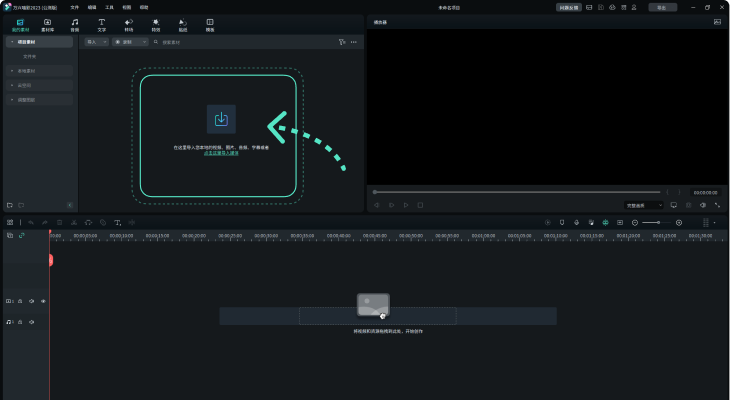
Step2拖拽素材,开始编辑视频
使用万兴喵影打开视频素材后,双击视频进入预览模式,右上角的预览框内可以直接预览视频。主界面下方有时间轴可以点击,根据需求点击时间轴后选择剪刀图标的按钮就可以对视频进行裁剪。对于没有用户的视频素材还可以选中后点击主界面的垃圾桶图标删除。
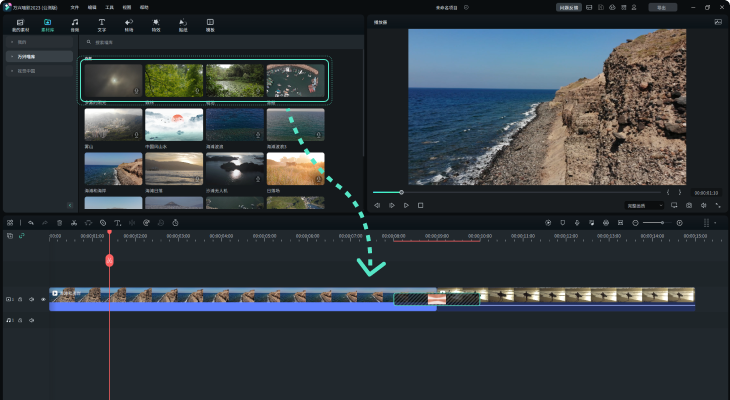
Step3添加特效,导出分享视频
在进行视频画面裁剪时还有其他特效选项,在顶部有画中画选项,点击后可以在视频内再次嵌套视频,还有转场按钮选择后会出现丰富的转场特效模板,我们可以按需选择想要的转场特效。
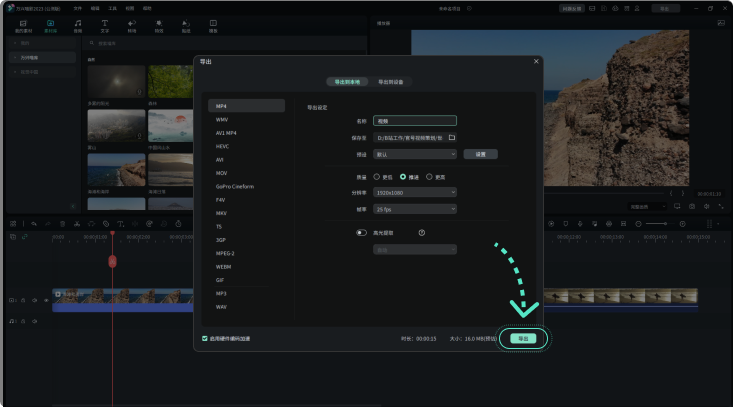
当我们按照具体应用场合选择视频画面裁剪软件后,其实还可以了解下其背后的资源。像刚才提到万兴喵影有丰富的转场资源,其实万兴喵影的PC版中还有丰富的视频剪辑模板,像针对vlog的视频模板或者游戏解说的视频模板以及电商带货视频的模板等,丰富的视频剪辑模板可以提高视频画面裁剪等操作效率,因此这也是选择视频剪辑软件时要考虑的因素。
以上我们从日常剪辑视频使用的设备到应用场景以及资源等方面介绍了该如何选择视频画面裁剪软件,用户只有提前做好功课考虑周全,才能选择出时候我们的视频剪辑软件,让视频剪辑操作事半功倍且视频效果达到预期。








